Содержание:
Среди многочисленных проблем с сетью, с которыми могут сталкиваться пользователи, нередки случаи, когда браузер не открывает сайты, хотя интернет есть и такой софт, как Skype, Discord или прочие VoIP-приложения беспрепятственно работает. Бывает, что не доступен только определённый ресурс, сразу несколько или не открывается ни один сайт. Проблема также может касаться конкретного браузера или же всех имеющихся и не зависит от используемой операционной системы или типа девайса.
В зависимости от сценария, послужить причиной могут различные факторы, которые поддаются исправлению либо нет. И чаще всего определить, почему не открываются страницы, удаётся уже в ходе работ по устранению, но иногда ситуацию проясняет и текст сообщения, сопровождающий ошибку. Обычно причинами становятся:
Эффективность решения напрямую зависит от выявления источника неприятности. Разберём подробнее, как устранить проблему, когда все или некоторые страницы не открываются в браузере в зависимости от сценария и провоцирующего фактора.
Сразу отметим, что решать вопрос, если проблема не на вашей стороне, не придётся, поэтому спешить переходить к активным действиям не стоит. Для начала лучше разобраться, почему не загружаются страницы, проанализировав, какие события предшествовали неприятности, например, отключение света, замена оборудования, установка защитного или другого софта и т. д.
Причина зачастую неочевидна, а решений несколько, поэтому для эффективности мероприятий по устранению проблемы важна последовательность действий. Выяснить, почему не все сайты открываются при наличии интернета, или сузить круг возможных источников неполадки можно выполнив следующие действия:
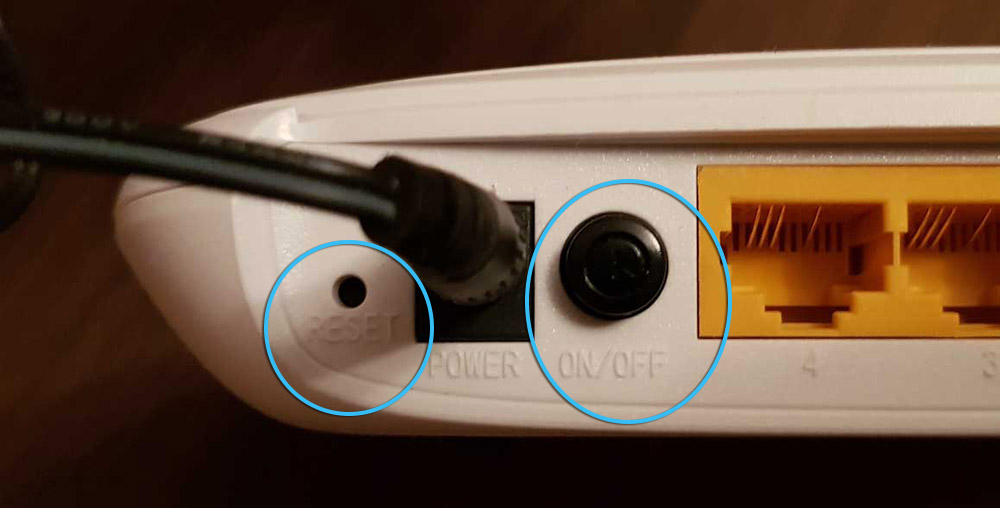
Возможно, ещё на этапе диагностики удастся устранить неполадку. Эти простые действия часто помогают решить проблему, но в случае неэффективности принятых мер придётся перейти к более серьёзным способам.
Сбой системы доменных имён (Domain Name System), позволяющей получать доступ к веб-ресурсам, объясняет, почему не грузятся некоторые сайты в браузере, а прочие могут загружаться с задержками. Если, открывая страничку, вы видите сообщение, указывающее на сбои DNS, обычно в этом и заключается причина.
Проверить функциональность службы можно путём использования стандартного средства устранения неполадок. Запускаем диагностику сетей Windows:
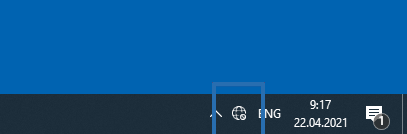
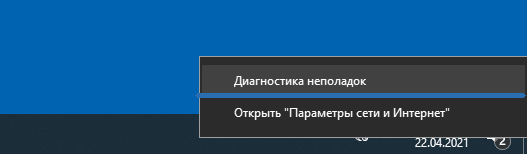
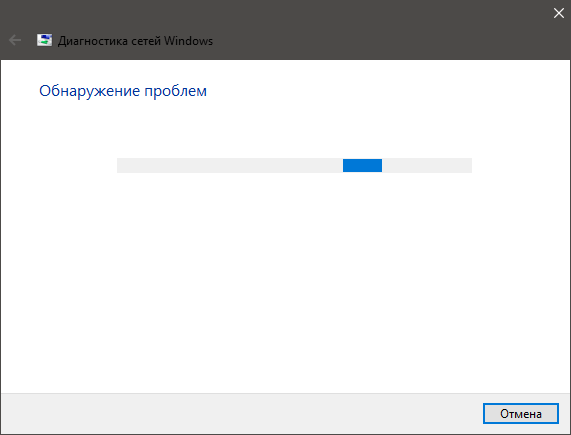
В отдельных случаях штатный инструмент помогает справиться с проблемой.
Поскольку причиной, по которой не открывается половина сайтов при работающем интернете, может быть повреждённый кэш, рекомендуется его очистка. Осуществить это можно следующим образом:
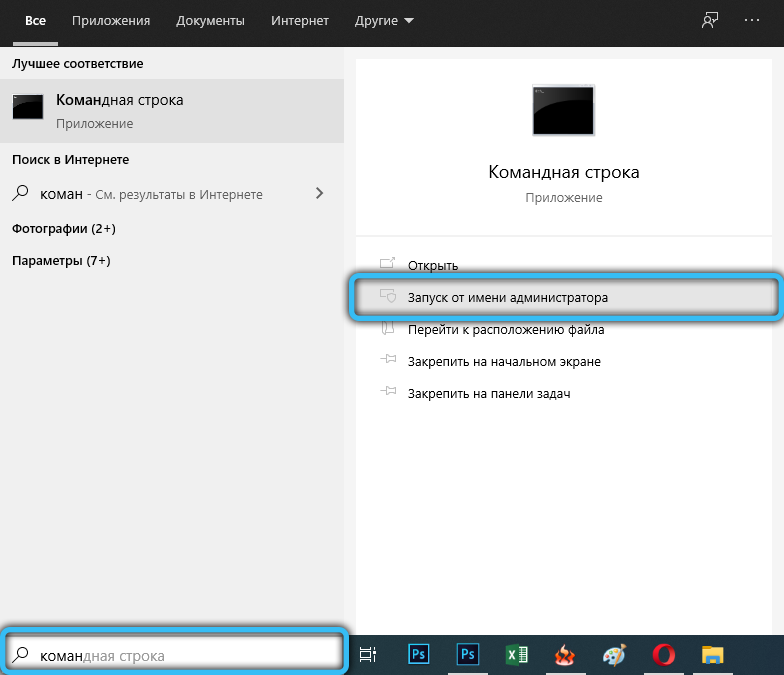
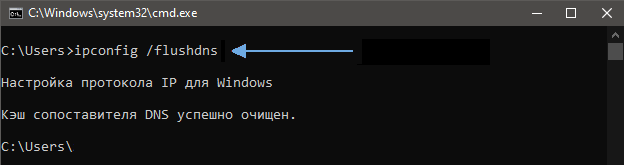
При отсутствии эффекта от вышеперечисленных действий исправить проблему пробуем методом изменения DNS:
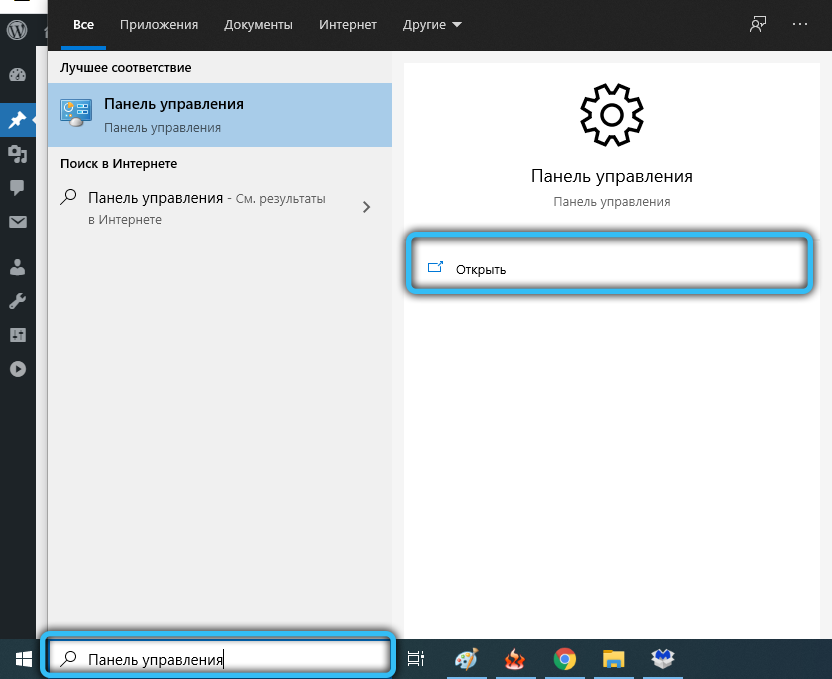
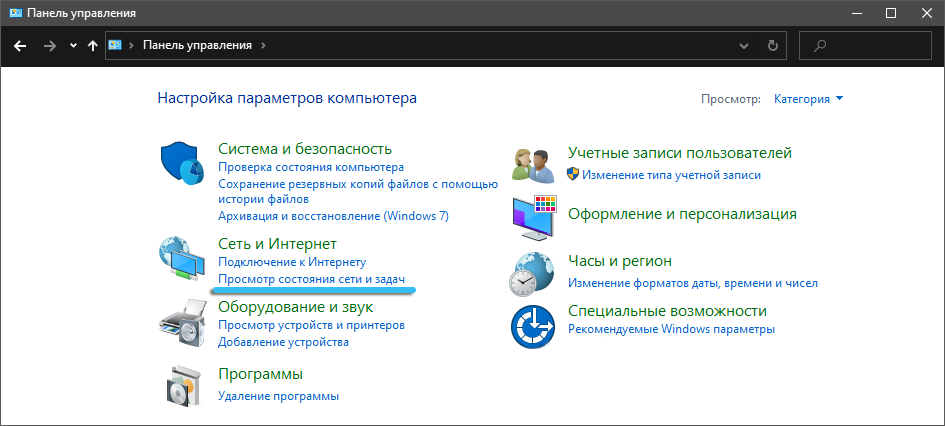
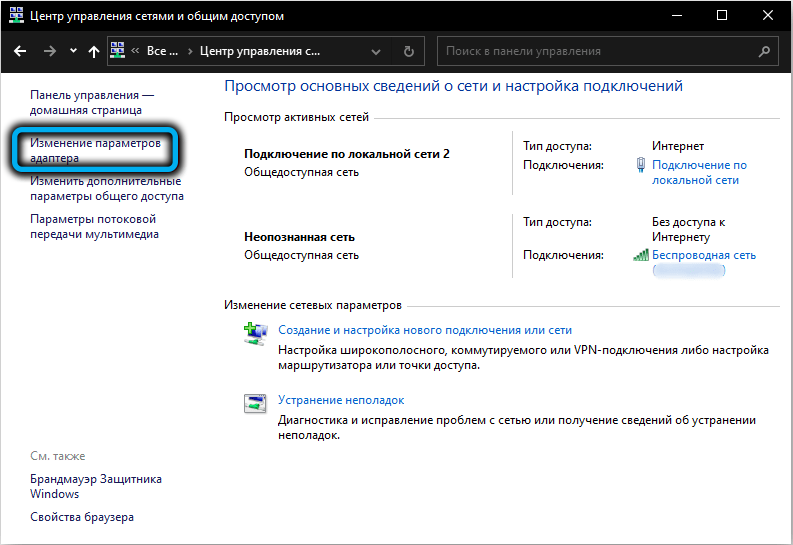
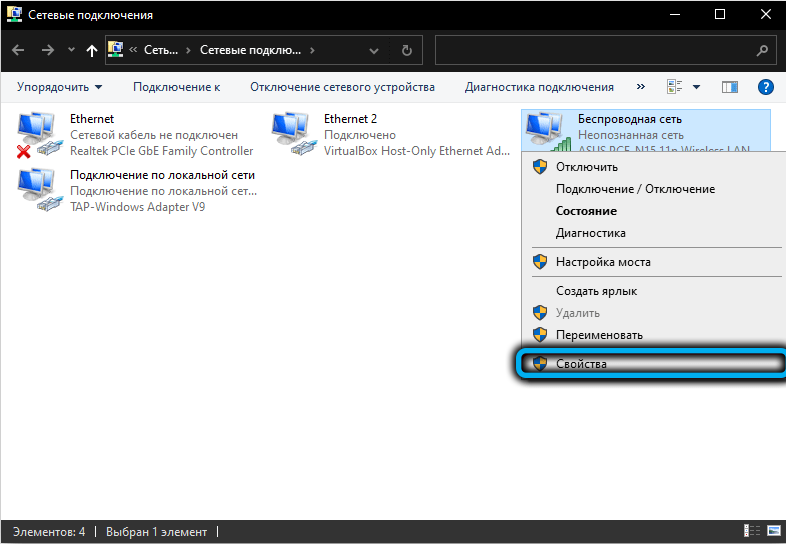
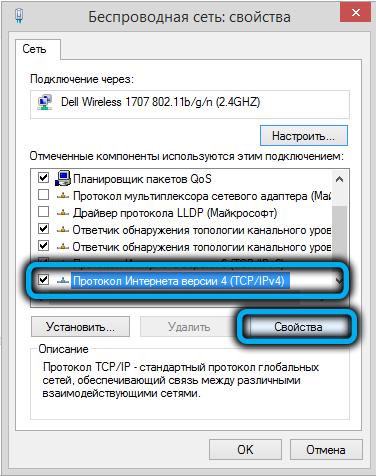
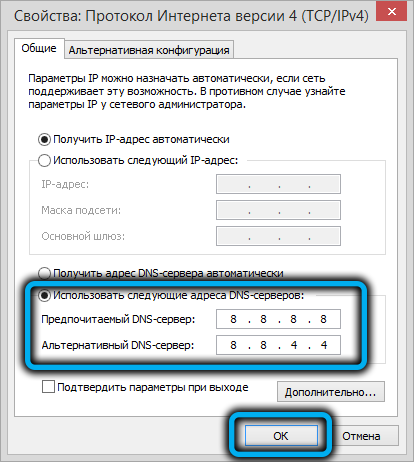
Причиной того, что не загружаются некоторые сайты, могут быть также повреждения системного реестра, возникшие, например, в результате воздействия вредоносного софта, неосторожных действий пользователя при внесении изменений или пр. Исправить ситуацию можно выполнив следующие действия:
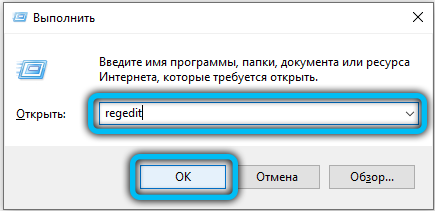
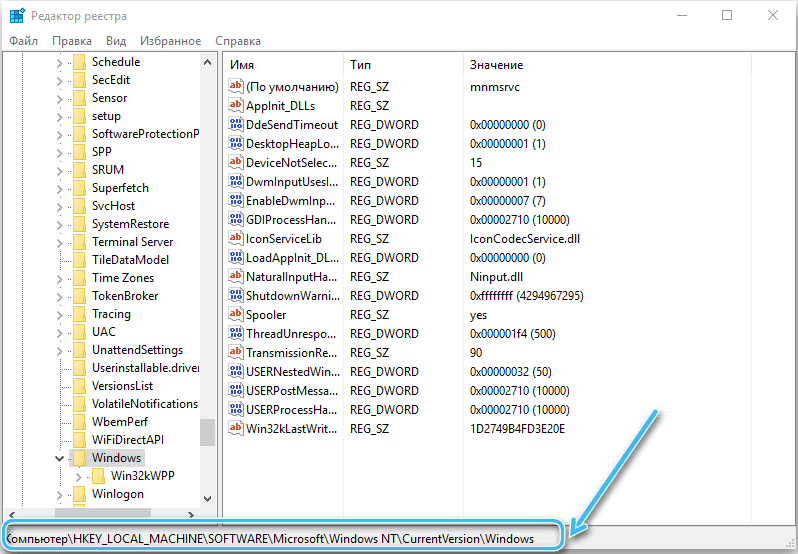
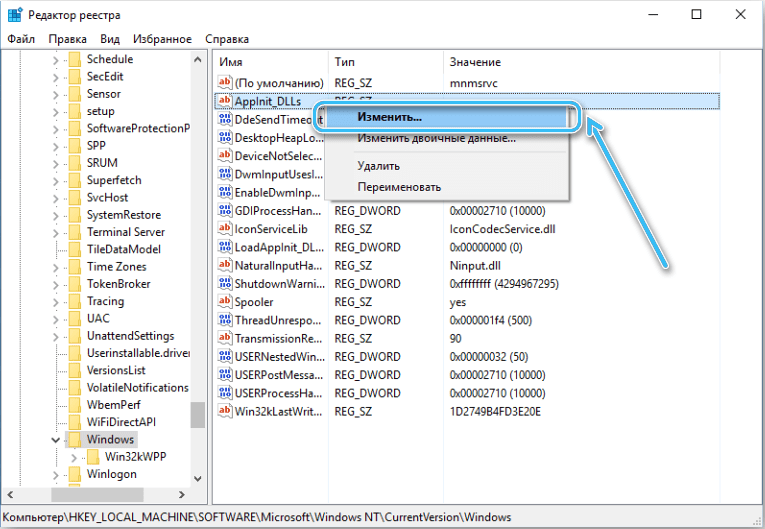
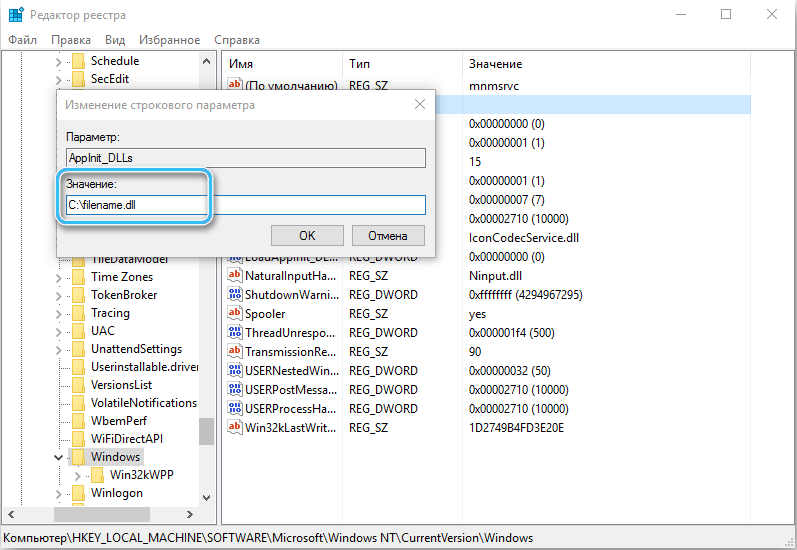
В большинстве случаев способ решает проблему.
Прокси-серверы представляют собой промежуточные серверы в компьютерных сетях, выполняющие роль посредников между пользователем и сервером, откуда поступают запрашиваемые данные. Если используемый прокси стал недоступен или неисправен, а возможно, что какой-либо софт (в т. ч. вредоносный) откорректировал параметры, как следствие многие сайты не открываются в обозревателе.
Проверить настройки в Windows 10 можно следующим образом:
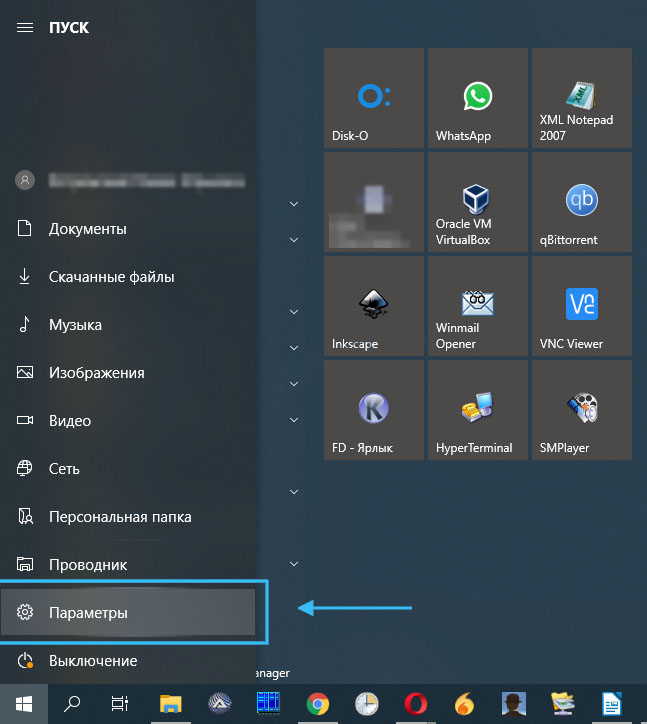
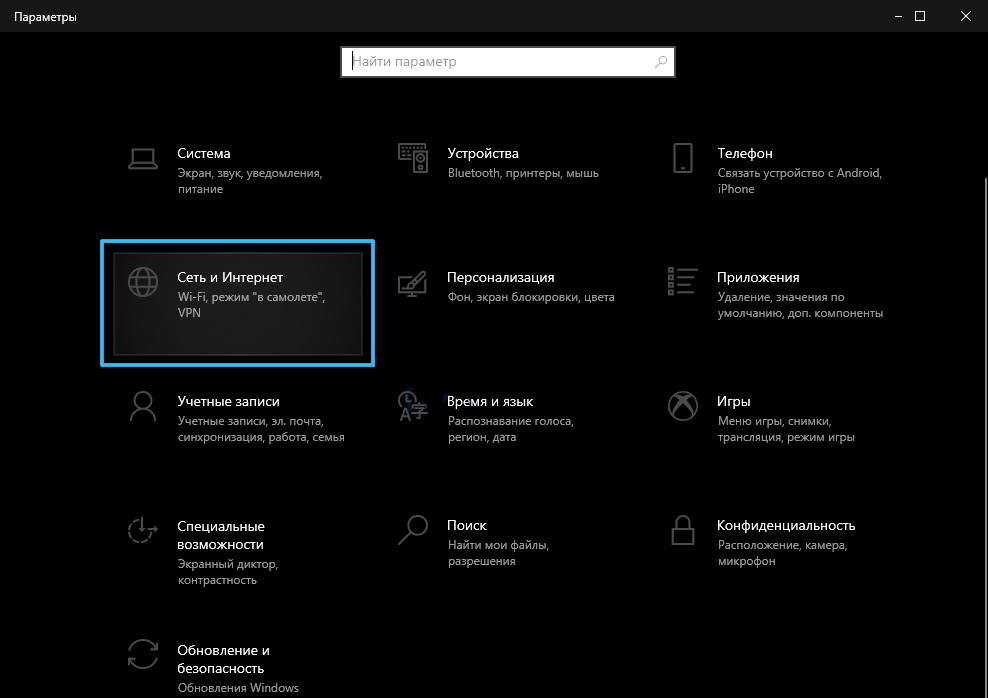
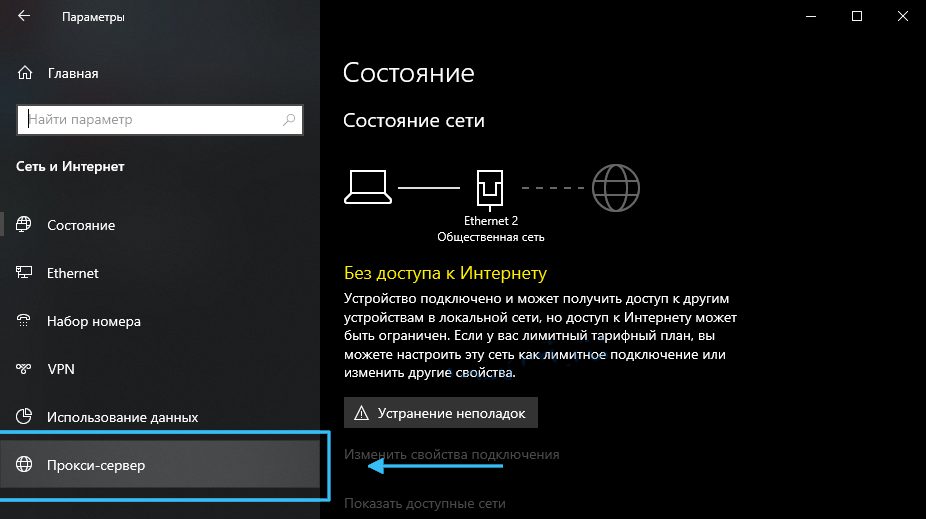

Альтернативный вариант – использование оснастки «Панель управления»:
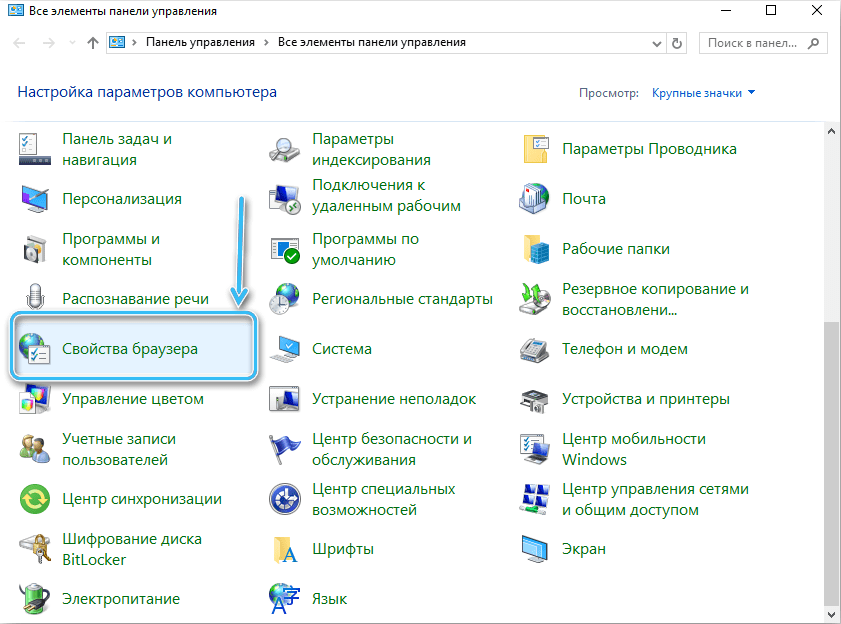
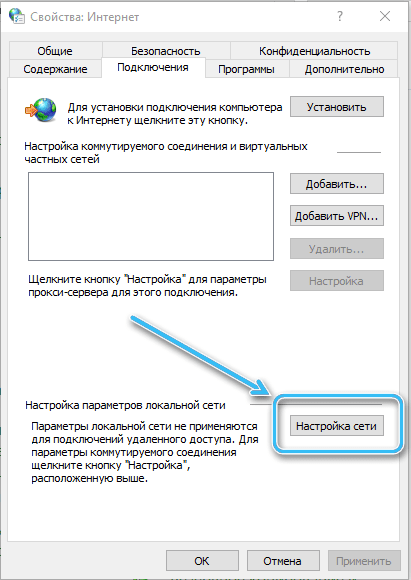
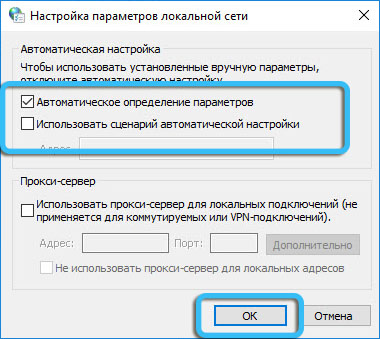
Нечасто, но всё же возможно, когда не открываются вкладки определённых ресурсов (например, таких как «Вконтакте» или «Одноклассники») из-за повреждений или некорректного содержимого файла hosts. Править файл просто:
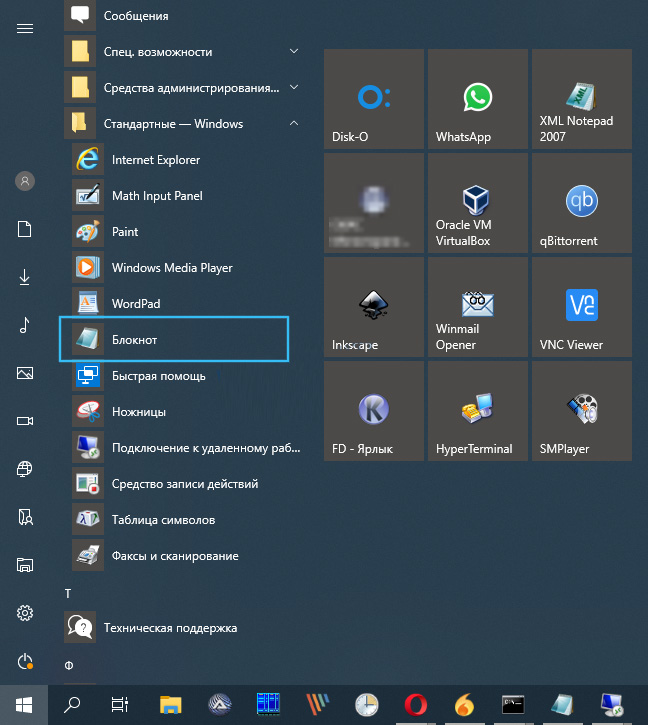
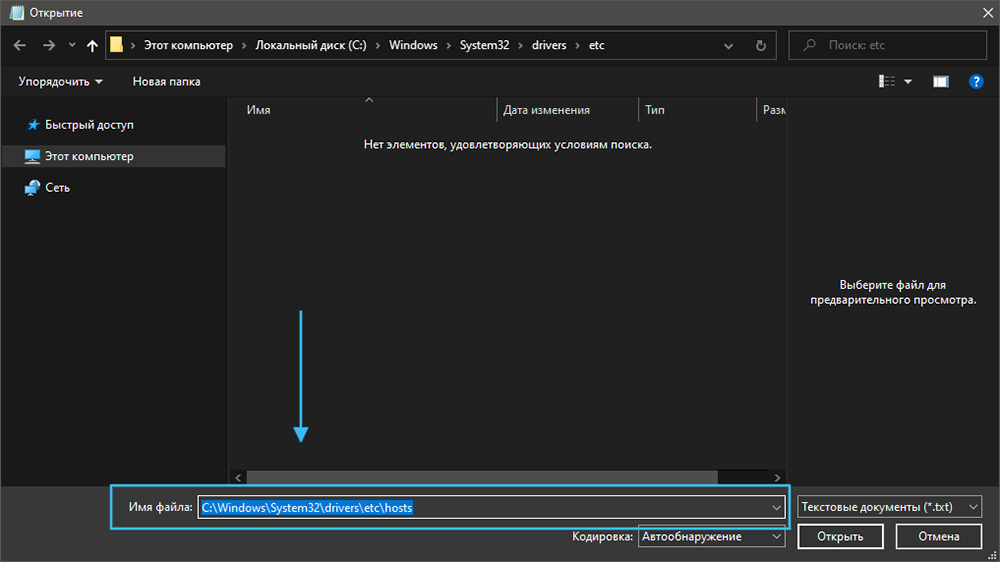
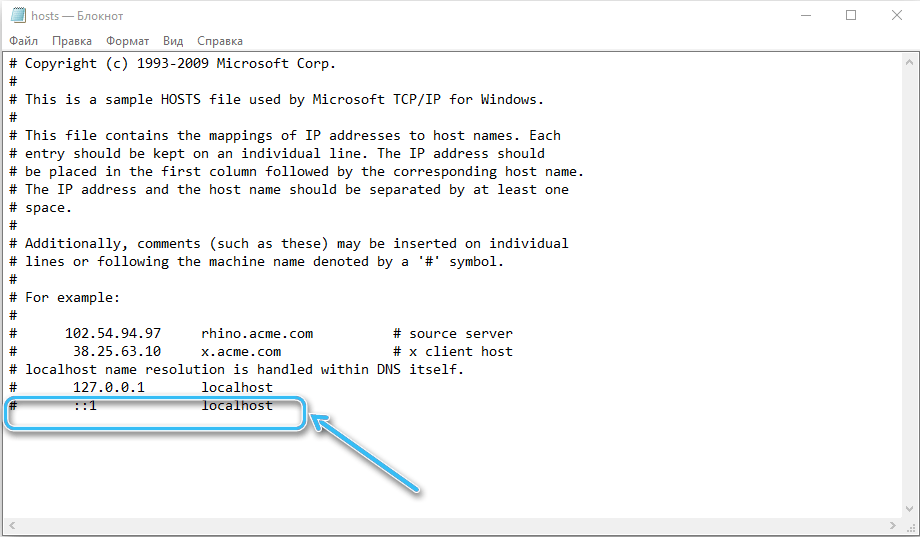
После выполнения манипуляций перезагружаемся и пробуем зайти на сайты, которые были недоступны.
Вредоносный софт или просто нежелательные программы – ещё одна причина, по которой веб-ресурсы могут быть недоступны при работающем интернете. Рекомендуем выполнить сканирование установленным антивирусом и лечащими утилитами (например, Dr.Web CureIt). При обнаружении вредителей в процессе проверки удаляем их и перезагружаем устройство.
Защитный софт также может блокировать доступ к веб-сайтам, если посчитает ресурс ненадёжным. Чтобы проверить, так ли это, можно отключить антивирус на некоторое время и попробовать снова зайти на страницу. Если есть уверенность в безопасности сайта, а защитное ПО его блокирует, можно внести ресурс в перечень исключений в настройках программы. В крайнем случае, потребуется удаление антивируса для решения проблемы.
Иногда также помогает чистка списка статических маршрутов. Для этого выполняем следующие действия:
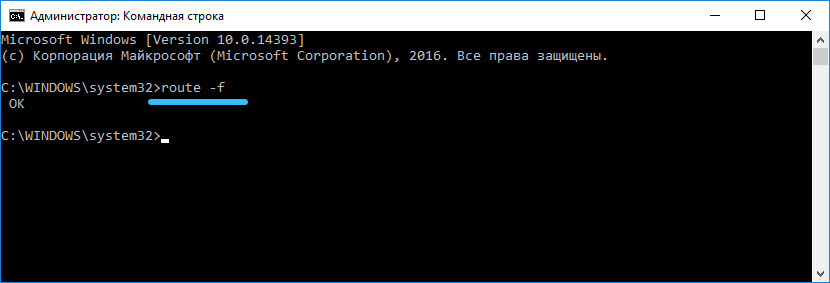
Если предыдущий способ не сработал, можно сбросить параметры протокола TCP IP. Для этого выполняем следующее:
netsh winsock reset
netsh int ip reset
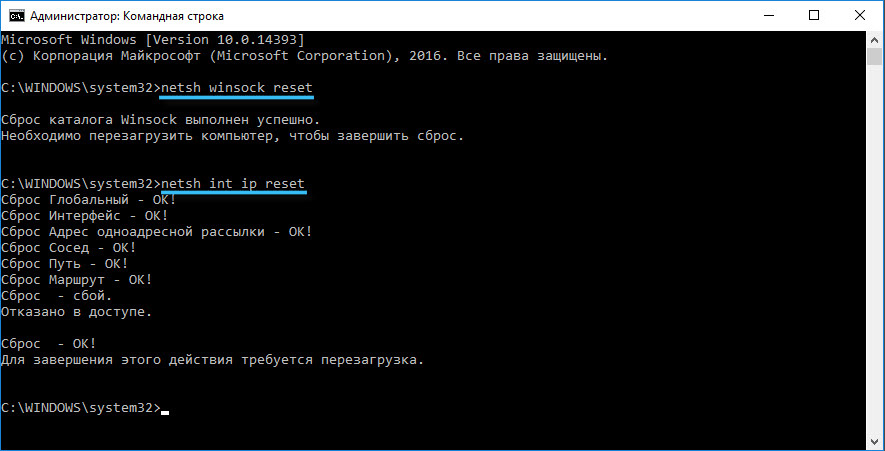
Сегодня запросы пользователей «почему не могу открыть сайт», «не работает мессенджер» и им подобные – не редкость. А всё потому что многие ресурсы блокируются на законодательном уровне в стране или регионе, если содержат запрещённый контент или каким-то другим образом нарушают закон. На официальном портале можно посмотреть список заблокированных ресурсов. Есть много способов обойти блокировку и получить доступ к желаемому веб-сайту.
Ещё одна причина, почему сайт перестал открываться, хотя раньше работал – проблема с цифровыми сертификатами безопасности. Браузер не открывает страницу при отсутствии SSL сертификата, подтверждающего защиту передачи данных, а он может быть недействителен, например, из-за истёкшего срока действия. В результате сайт будет недоступен (проблема может носить временный характер), и от пользователя в таком случае ничего не зависит. Кроме того, сбой SSL может быть вызван неправильно заданными временем и датой на устройстве и устраняется путём выполнения актуальных настроек.
В зависимости от источника неприятности, один из вышерассмотренных способов решит вопрос отсутствия доступа к сайтам или же неисправность может устраниться без вмешательства пользователя, лишь в редких случаях требуется помощь специалиста. Пишите в комментариях, удалось ли вам избавиться от проблемы и как, поделитесь опытом или спросите совет у «бывалых».
Мне не помог ни один из способов, хотя я очень надеялась на них( пришлось идти в сервис и там мне помогли парни.
Спасибо за подробные инструкции, мне помогло изменение адресов DNS на гугловские. Пока дозванивалась в поддержку, уже сама всё сделала)